EXCEL小数点设置怎么操作
excel表格如何保留两位小数点

excel表格如何保留两位小数点
excel是工作中最常用到的表,如果在对数据进行接触的过程中遇到小数点后出现很多位,怎么设置表格保留两位小数呢?接下来店铺举例简单的例子告诉大家Excel表格设置保留两位小数的方法吧。
Excel表格设置保留两位小数的方法
01首先我们打开excel,输入一个两位小数以上的数字。
02选中我们所填数字的数字框,如图所示,点击有“数值”字样的下拉框。
会出现一个菜单,找到菜单末尾的“选择其他数据格式”,单击。
03然后单击“数值”。
04在这个页面中,我们将“小数位数”改成“2”。
最后点击右下角的“确定”。
05保留的就是两位小数了,不会的童靴可以试试。
excel小数位数公式

excel小数位数公式Excel是一款功能强大的电子表格软件,广泛应用于数据处理、统计分析和报表生成等领域。
在Excel中,小数位数是一个非常重要的概念,它决定了数值的精度和显示格式。
本文将介绍Excel中关于小数位数的一些常用公式和技巧,帮助读者更好地掌握和应用这一功能。
一、四舍五入公式在Excel中,四舍五入是常用的小数位数处理方式之一。
当我们需要对某个数值进行四舍五入处理时,可以使用ROUND函数来实现。
该函数的语法为:ROUND(number, num_digits),其中number 表示要进行四舍五入处理的数值,num_digits表示要保留的小数位数。
例如,如果想将3.14159四舍五入保留两位小数,可以使用ROUND函数的如下方式:=ROUND(3.14159, 2)。
二、向上取整公式有时候,我们需要将数值向上取整,即将小数位数向上调整到整数位。
在Excel中,可以使用CEILING函数来实现这一功能。
该函数的语法为:CEILING(number, significance),其中number表示要进行向上取整处理的数值,significance表示要保留的倍数关系。
例如,如果想将5.6向上取整到整数位,可以使用CEILING函数的如下方式:=CEILING(5.6, 1)。
三、向下取整公式与向上取整相反,有时候我们需要将数值向下取整,即将小数位数向下调整到整数位。
在Excel中,可以使用FLOOR函数来实现这一功能。
该函数的语法为:FLOOR(number, significance),其中number表示要进行向下取整处理的数值,significance表示要保留的倍数关系。
例如,如果想将7.8向下取整到整数位,可以使用FLOOR函数的如下方式:=FLOOR(7.8, 1)。
四、截断小数位数公式除了四舍五入、向上取整和向下取整之外,有时候我们需要直接截断小数位数,即直接去掉小数位数,保留整数位。
Excel妙用技巧让你的公式计算更精确

Excel妙用技巧让你的公式计算更精确在日常工作中,Excel已成为我们不可或缺的办公利器。
公式计算是Excel的一项重要功能,它可以帮助我们完成各种复杂的数学运算和数据处理工作。
然而,有时候我们可能会遇到公式计算不准确的问题,这时候我们就需要借助一些妙用技巧来提高计算的准确性。
本文将介绍一些Excel妙用技巧,帮助你的公式计算更加精确。
1. 设置精确小数位数在Excel中,默认情况下公式计算会显示一定的小数位数,如果我们需要计算结果更加精确,可以通过设置小数位数来实现。
在选中的单元格中,右键点击选择“格式单元格”,在“数字”选项卡中选择“常规”或“数值”格式,然后在“小数”选项中设置需要的小数位数。
例如,如果要将计算结果保留两位小数,可以选择“保留两位小数”。
2. 使用绝对引用在Excel中,使用相对引用时,公式会根据被引用单元格的相对位置进行计算。
但是,有时候我们可能需要固定某些单元格的引用,这时候就可以使用绝对引用。
绝对引用使用美元符号“$”来表示,例如$A$1表示固定单元格A1的引用。
在公式中使用绝对引用可以确保计算结果的准确性,尤其是在涉及复制和填充公式时。
3. 处理文本转换在Excel中,有时候我们需要对文本进行转换,例如将数字文本转换为数值类型。
为了保证公式计算的准确性,我们需要使用适当的函数来进行文本转换。
常用的转换函数包括VALUE函数、TEXT函数和CONCATENATE函数等。
VALUE函数可以将文本转换为数值类型,TEXT函数可以将数值格式化为指定的文本格式,CONCATENATE函数可以将多个文本拼接在一起。
4. 使用条件公式条件公式是Excel中非常常用的一种计算方式,它可以根据条件判断来计算不同的结果。
在使用条件公式时,我们需要使用IF函数来进行条件判断,并根据不同的条件返回不同的值。
例如,我们可以使用IF函数来判断某一列中的数值是否大于某个特定值,如果大于,则返回“是”,否则返回“否”。
excle 调用单元格 小数点

excle 调用单元格小数点Excel是一款非常流行的电子表格软件,它可以方便地进行数据的录入、计算、分析和可视化等操作。
在Excel中,可以使用单元格来存储和操作各种类型的数据,包括数字、文字、日期等。
小数点在Excel中主要用于表示数字的精确度和小数部分。
下面将介绍如何在Excel中调整单元格中数字的小数点位置。
首先,在Excel中,数字的小数点位置可以通过更改单元格的格式来实现。
为了调整单元格中数字的小数点位置,可以按照以下步骤进行操作:1.选中需要调整小数点位置的单元格或单元格范围;2.在Excel的上方菜单栏中,找到“数字”或“格式”选项卡,点击打开;3.在打开的“数字”或“格式”选项卡中,可以看到“小数位数”或“小数点”这一选项;4.通过该选项可以选择要显示的小数位数,例如选择“2”表示要显示两位小数,选择“0”表示不显示小数;5.选择完毕后,点击应用或确认按钮,即可调整单元格中数字的小数点位置。
需要注意的是,调整数字的小数点位置只是改变了显示的方式,并不改变实际数值的精确度。
Excel会自动处理数值计算,并在计算结果中使用所有小数位数。
因此,调整单元格中数字的小数点位置不会引起数值计算误差,只是改变了显示效果。
除了通过手动调整单元格的格式来改变小数点位置外,Excel也提供了一些函数和公式来处理数字的小数部分。
下面将介绍一些常用的函数和公式:1. ROUND函数:该函数可以四舍五入一个数值,并指定保留的小数位数。
例如,=ROUND(A1,2)表示对A1单元格中的数值进行四舍五入,保留两位小数;2. TRUNC函数:该函数可以截取一个数值的整数部分,忽略小数部分。
例如,=TRUNC(A1)表示截取A1单元格中的数值的整数部分;3. INT函数:该函数和TRUNC函数类似,也可以截取一个数值的整数部分,忽略小数部分。
例如,=INT(A1)也表示截取A1单元格中的数值的整数部分;4. FIXED函数:该函数可以将一个数值按照指定的格式进行格式化。
Excel中的小数点技巧,还能自动录入小数点哟!
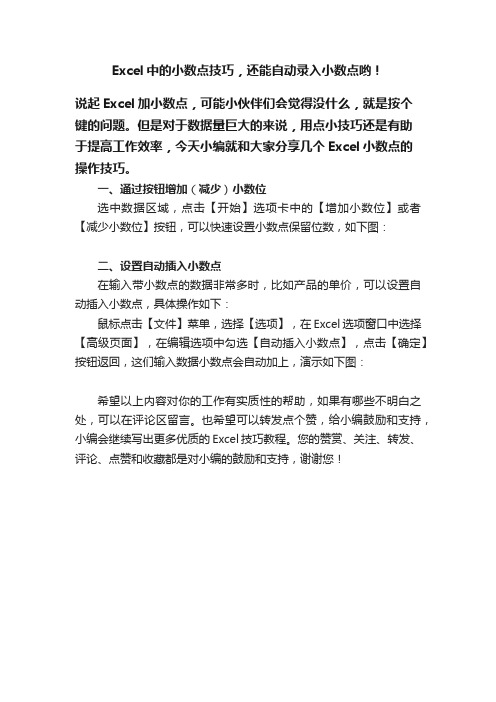
Excel中的小数点技巧,还能自动录入小数点哟!
说起Excel加小数点,可能小伙伴们会觉得没什么,就是按个
键的问题。
但是对于数据量巨大的来说,用点小技巧还是有助
于提高工作效率,今天小编就和大家分享几个Excel小数点的
操作技巧。
一、通过按钮增加(减少)小数位
选中数据区域,点击【开始】选项卡中的【增加小数位】或者【减少小数位】按钮,可以快速设置小数点保留位数,如下图:
二、设置自动插入小数点
在输入带小数点的数据非常多时,比如产品的单价,可以设置自动插入小数点,具体操作如下:
鼠标点击【文件】菜单,选择【选项】,在Excel选项窗口中选择【高级页面】,在编辑选项中勾选【自动插入小数点】,点击【确定】按钮返回,这们输入数据小数点会自动加上,演示如下图:
希望以上内容对你的工作有实质性的帮助,如果有哪些不明白之处,可以在评论区留言。
也希望可以转发点个赞,给小编鼓励和支持,小编会继续写出更多优质的Excel技巧教程。
您的赞赏、关注、转发、评论、点赞和收藏都是对小编的鼓励和支持,谢谢您!。
excel表格数值如何设置

excel表格数值如何设置
因为电子表格应用程序是用来处理数值数据的,所以数值格式可能是工作表中最关键的部分,格式化数值数据的方式由用户决定,但在每个工作簿的工作表之间应使用一致的处理数字的方法。
下面店铺来为大家带来excel表格数值设置的解决方法。
excel表格数值设置的步骤:
1:随机写几个数,把这几个字选中,然后右击。
找到下面的“设置单元格格式”。
2:分类,选择数值。
小数点后几位数字。
这个可以根据你的需要来设置的。
最后点击确定。
3:显示出来就是这样,如图。
4:如果是想直接输入数字的时候,表格自己生成三位小数点的数。
就全选这行,回到刚才的第二步,再一样设置一下就行了。
Excel表格如何一键增加或减少小数点位数?
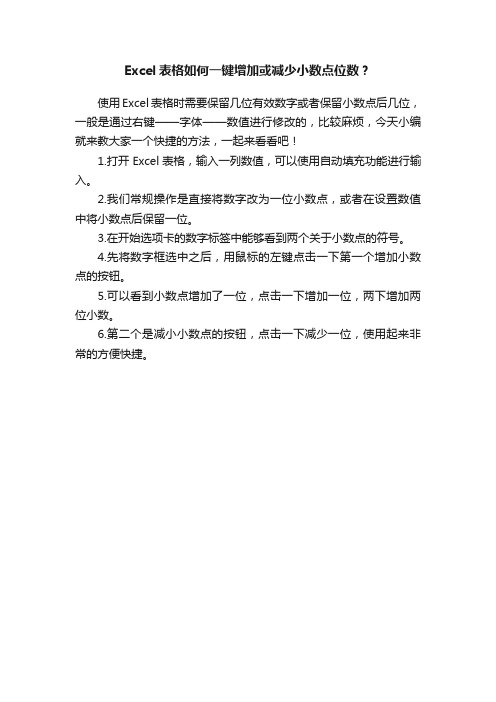
Excel表格如何一键增加或减少小数点位数?
使用Excel表格时需要保留几位有效数字或者保留小数点后几位,一般是通过右键——字体——数值进行修改的,比较麻烦,今天小编就来教大家一个快捷的方法,一起来看看吧!
1.打开Excel表格,输入一列数值,可以使用自动填充功能进行输入。
2.我们常规操作是直接将数字改为一位小数点,或者在设置数值中将小数点后保留一位。
3.在开始选项卡的数字标签中能够看到两个关于小数点的符号。
4.先将数字框选中之后,用鼠标的左键点击一下第一个增加小数点的按钮。
5.可以看到小数点增加了一位,点击一下增加一位,两下增加两位小数。
6.第二个是减小小数点的按钮,点击一下减少一位,使用起来非常的方便快捷。
excel小数点控制位数

excel小数点控制位数如何在Excel中控制小数点位数要在Excel中控制小数点位数,可以使用内置的格式化选项或自定义格式。
通过掌握以下几个步骤,你将能够在Excel中灵活地控制小数点位数。
步骤1:打开Excel并选择需要设置小数点位数的单元格。
你可以打开现有的Excel文件或创建一个新的工作簿。
步骤2:选择你想要更改小数点位数的单元格或范围。
你可以选择一个单一的单元格或整个数据区域。
步骤3:右键单击选定的单元格单击“格式单元格”选项。
或者,你可以在“开始”选项卡的“数字”组中找到“格式单元格”按钮。
步骤4:在打开的“格式单元格”对话框中,点击“数字”选项卡。
步骤5:在“类别”列表中,你将看到一系列内置的数字格式选项,如“常规”、“数值”、“货币”等。
选择适当的选项,以便根据你的需要控制小数点位数。
步骤6:如果内置的格式选项无法满足你的需求,你可以选择自定义格式。
在“类别”列表下,点击“自定义”。
步骤7:在“类型”文本框中,你可以根据需要输入自定义格式代码。
自定义格式代码是一种使用特定符号控制数字显示方式的语法。
步骤8:根据自定义格式代码的规则,为数字设置适当的显示方式。
例如,要控制小数点后两位显示,你可以使用代码“0.00”。
步骤9:在“示例”部分,你可以看到选定的格式代码将如何影响选定的单元格。
这对于确定显示方式非常有用。
步骤10:点击“确定”按钮应用所选的格式。
现在,选定的单元格中的数字将按照所选择的格式进行显示。
步骤11:重复上述步骤,以适当的方式设置其他单元格或范围的小数点位数。
步骤12:如果你想要将设置应用到整个工作簿中的所有单元格,可以使用条件格式或复制格式等方法批量应用。
掌握了在Excel中控制小数点位数的方法,你可以轻松地调整数字显示方式,使其符合你的需求。
无论是在任务列表中进行货币计算,还是在数据分析中控制精度,你都可以使用这些技巧来获得所需的结果。
记住,在更改数字的小数点位数时,要考虑到四舍五入的问题。
